Anlaşma alanı şablonunu kullanarak takım ayarlama
Yalnızca Outlook için Copilot for Sales eklentisinde satış şablonundan işbirliği alanı oluşturabilirsiniz. Müşteri ilişkileri yönetimi (CRM) hesaplarınıza bağlı temel takımları ve kanalları ayarlamak için Dynamics 365 Sales'teki gelişmiş işbirliği özelliğini kullanabilirsiniz. Ancak satış şablonlarının sağladığı önceden tanımlanmış kanallar ve sabitlenmiş uygulamalarla birlikte gelmezler.
Bağlı takımlar ve kanallara, nasıl ayarlanmış olduklarından bağımsız olarak, hem Outlook hem de Sales uygulaması üzerinden erişilebilir.
Anlaşma alanı takımı şablonuyla bir işbirliği alanı oluşturduğunuzda anlaşma alanı takımı oluşturabilir veya Mevcut bir takımı anlaşma alanı takımı olarak ayarlayabilirsiniz.
Varolan bir takımı anlaşma alanı takımı olarak ayarlama
Outlook'ta müşterinize gönderilen veya müşterinizden gelen bir e-postayı açın ve ardından Copilot for Sales'tan açın.
Teams'de İşbirliği Yapın kartına gidin, fırsat adının üstüne gelin ve ardından Anlaşma alanı oluşturun'u seçin.
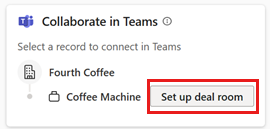
Anlaşma alanı oluşturun adımında Mevcut bir takım kullan'ı seçin.
Takım seçin adımında, sahip olduğunuz veya üyesi olduğunuz takımlar listesinden bir takım seçin ve ardından İleri'yi seçin.
Fırsatın ana firması zaten bir takıma bağlantılıysa bağlantılı takım bir anlaşma alanı kanalı oluşturmak için önerilen takım olarak görüntülenir. Bununla birlikte, kanalı listelenen diğer takımlardan herhangi birinde oluşturabilirsiniz.
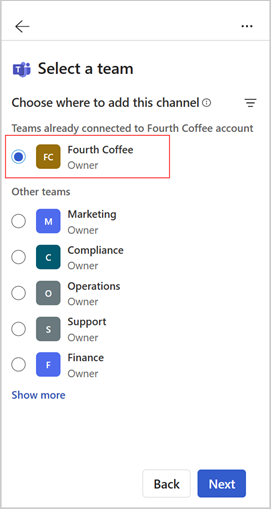
Kanallarınızı ayarlayın adımında, gerekirse kanal adını değiştirin ve bir gizlilik seçeneği belirtin. Müşterilerle ortak çalışmak amacıyla paylaşılan bir kanal eklemek için Paylaşılan kanalı dahil et seçeneğini seçili bırakın.
Yalnızca takım sahipleri paylaşılan kanallar oluşturabilir. Sahibi olmadığınız bir takımı seçerseniz paylaşılan kanal ekleme seçeneği devre dışı bırakılır.
Müşteriler ve iş arkadaşları paylaşılan kanala otomatik olarak eklenmez. Takımın sahipleri daha sonra doğrudan Teams'de kanala üye ekleyebilir.
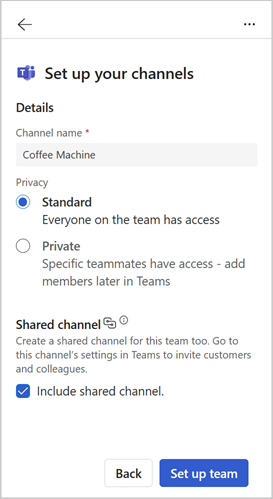
Takım ayarla'yı seçin.
Takım ayarlandığında bir onay iletisi görüntülenir. Yeni takımı görüntülemek için Teams'te aç seçeneğini belirleyin.
Yeni takımı kullanarak Teams'de nasıl işbirliği yapacağınızı öğrenin.
Anlaşma alanı takımı oluşturma
Outlook'ta müşterinize gönderilen veya müşterinizden gelen bir e-postayı açın ve ardından Copilot for Sales'tan açın.
Teams'de İşbirliği Yapın kartına gidin, fırsat adının üstüne gelin ve ardından Anlaşma alanı oluşturun'u seçin.
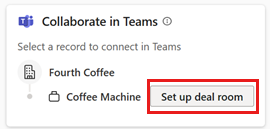
Anlaşma alanı oluşturun adımında Yeni takım oluştur'u seçin.
Takımınızı ayarlayın adımında, gerekirse takımın adını değiştirin, hassasiyet ve gizliliğini seçin ve ardından İleri'yi seçin.
Varsayılan olarak, takımın adı fırsat adı olarak ayarlanır. Kiracı yöneticiniz, kiracı ayarlarında hassasiyet etiketini ve gizlilik seçeneğini ayarlamış olabilir.
Hassasiyet seçenekleri Yönetici tarafından ayarlanmışsa takımın (özel/ortak) gizliliği varsayılan olarak kiracı yöneticisi ayarları kullanılır.
Takım üyeleri ekle adımında, takımın Genel kanalına eklenecek önerilen iş arkadaşlarını seçin (dahili işbirliği için). Daha sonra doğrudan Teams'de daha fazlasını ekleyebilirsiniz.
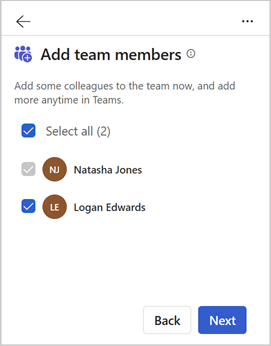
Not
Seçilen takım üyeleri paylaşılan kanala eklenmez. Takım sahipleri bunları Microsoft Teams'ten açıkça eklemesi gerekir.
Takım üyeleri aşağıdaki mantığa ölçüte göre önerilir:
Dynamics 365: CRM fırsat sahibi, fırsat takımının üyeleri ve fırsatın üyeleriyle paylaşılır. Fırsat sahibi bir grup ise grubun üyeleri listelenir.
Salesforce CRM: Fırsat takımı üyeleri ve CRM fırsat sahibi. Salesforce'ta fırsat takımlarını kullanma hakkında daha fazla bilgi edinin.
Kanallarınızı ayarlayın adımında, gerekirse kanal adını değiştirin ve bir gizlilik seçeneği belirtin. Müşterilerle ortak çalışmak amacıyla paylaşılan bir kanal eklemek için Paylaşılan kanalı dahil et seçeneğini seçili bırakın.
Müşteriler ve iş arkadaşları paylaşılan kanala otomatik olarak eklenmez. Takımın sahipleri daha sonra doğrudan Teams'de kanala üye ekleyebilir.
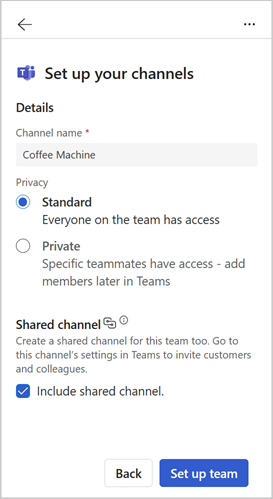
Takım ayarla'yı seçin.
Temel genel kanal ayarlandıktan sonra bir onay iletisi görüntülenir. Yeni takımı görüntülemek için Teams'te aç seçeneğini belirleyin.
Yeni takımı kullanarak Teams'de nasıl işbirliği yapacağınızı öğrenin.
Anlaşma alanı takımı ayarlamanın alternatif yolları
Ayrıca anlaşma alanı şablonunu aşağıdaki yollarla kullanarak bir takım ayarlayabilirsiniz:
Copilot for Sales bölmesindeki Fırsatlar kartında fırsat adının üstüne gelin ve sonra Diğer eylemler (...)>Takımlar>Anlaşma alanı ayarla seçeneğini belirleyin. Yeni bir takım kurun veya varolan bir takımı anlaşma alanı takımı olarak kullanın.
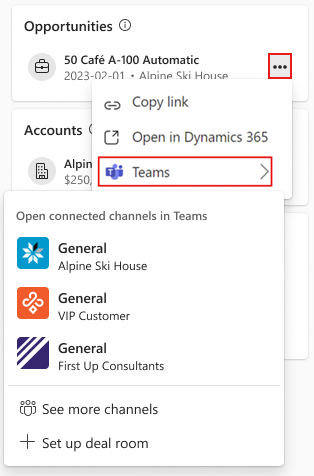
Copilot for Sales bölmesinde fırsat ayrıntıları görüntülenirken Teams'de İşbirliği Yapın kartına gidin ve ardından Anlaşma alanı oluşturun'u seçin. Anlaşma alanı takımları zaten varsa, görüntülenen düğme adı Başka bir anlaşma alanı kur'dur. Yeni bir takım kurun veya varolan bir takımı anlaşma alanı takımı olarak kullanın.
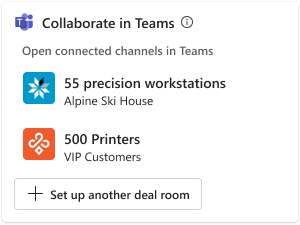
Bir takım ayarladıktan sonra, yeni takımı kullanarak Takımlar'da işbirliği yapabilirsiniz.
Geri Bildirim
Çok yakında: 2024 boyunca, içerik için geri bildirim mekanizması olarak GitHub Sorunları’nı kullanımdan kaldıracak ve yeni bir geri bildirim sistemiyle değiştireceğiz. Daha fazla bilgi için bkz. https://aka.ms/ContentUserFeedback.
Gönderin ve geri bildirimi görüntüleyin